
Istnieje kilka metod zapisywania obrazów z wirtualnego pokazu slajdów.
Podczas oglądania pokazu slajdów możesz chcieć zapisać określone obrazy na komputerze. Bez względu na to, jakiego pokazu slajdów używasz, istnieje metoda, która najlepiej pasuje do Twojej sytuacji. „Plikuj i zapisz jako”, „zrzut ekranu”, „kliknij prawym przyciskiem myszy”, „zapisz jako” i „edytuj stronę” to metody, które można wypróbować, aby zapisać obrazy z pokazu slajdów na komputerze. Rezultatem jest folder, w którym możesz zapisać wszystkie obrazy z pokazu slajdów, które lubisz.
Krok 1
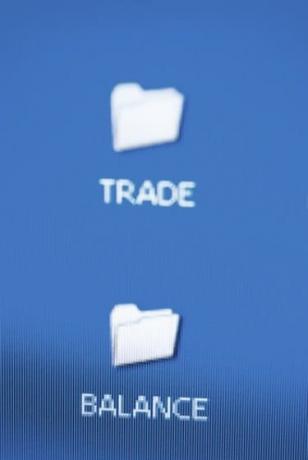
Utwórz nowy folder na pulpicie, w którym chcesz zapisać obrazy pokazu slajdów.
Utwórz nowy folder, w którym chcesz zapisać swoje obrazy. Przejdź do pulpitu za pomocą zarządzania Windows (system plików). Przejdź do „Plik”, „Nowy”, „Folder” i nazwij swój folder, np. „Pobieranie pokazu slajdów”.
Wideo dnia
Krok 2

„Zapisz jako” na pulpicie zapisze pliki graficzne na dysku twardym.
Przejdź do „Plik”, „Zapisz jako” i nadaj plikowi nazwę, która ma związek z zawartością obrazu. Ta metoda działa tylko wtedy, gdy oglądasz pokaz slajdów z aplikacji, która nie jest oparta na sieci WWW, na przykład programu umożliwiającego przeglądanie zdjęć w aparacie cyfrowym lub telefonie komórkowym.
Krok 3
Wyświetl swoje zdjęcie na pełnym ekranie i zrób zrzut ekranu, klikając przycisk „Drukuj ekran” na klawiaturze. Być może trzeba będzie nacisnąć „Shift” i „Print Screen”. Możesz nie otrzymać żadnego potwierdzenia, że ekran jest drukowany. W porządku. Przejdź do oprogramowania do obróbki obrazów, takiego jak Paint, i przejdź do „Edytuj” i „Wklej”. Przejdź do „Plik” i „Zapisz jako” (.jpeg), aby zapisać plik na dysku twardym.
Krok 4
Wyświetl pokaz slajdów w Internecie i kliknij obraz prawym przyciskiem myszy. Ta metoda działa z niektórymi wynikami wyszukiwania w Grafice Google, ale działa również w przypadku pokazów slajdów innych niż Flash w witrynach internetowych. Nazwij plik i zapisz w folderze, który utworzyłeś na pulpicie.
Krok 5
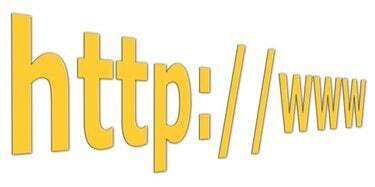
Przeglądarka internetowa Seamonkey umożliwia edycję stron internetowych.
Edytuj stronę, aby uzyskać możliwość zaznaczania obrazu oraz kopiowania i wklejania do dokumentów w oprogramowaniu do obróbki grafiki. Aby edytować stronę, pobierz i zainstaluj przeglądarkę internetową Seamonkey, załaduj adres URL do Seamonkey Navigator i przejdź do „Plik” i „Edytuj”. Po załadowaniu strony do edycji obraz zostanie udostępniony do skopiowania i pasta.
Wskazówka
Zainstaluj wtyczkę Firebug dla przeglądarki Firefox, aby uzyskać pełną kontrolę nad zawartością ekranu podczas przeglądania Internetu.
Jeśli kopiujesz obrazy z aparatu cyfrowego lub telefonu, sprawdź, czy istnieje oprogramowanie dla Twojego urządzenia, które automatycznie skopiuje pliki obrazów z pokazu slajdów.
Ostrzeżenie
„Ekran drukowania” może również drukować obszary wokół obrazu pokazu slajdów, więc będziesz musiał przyciąć obraz w oprogramowaniu do obróbki obrazów.




